讓網頁中的 Word、PDF、PPT簡報檔…自動在 Google Docs 中開啟
Ultimate Google Docs Viewer是個相當方便的Google Chrome瀏覽器擴充套件,主要功能就是讓我們將網頁上的doc、docx、pdf、ppt與pps...等格式的文件檔與Google Docs線上瀏覽功能作連結,安裝好擴充套件後,當我們在網頁上看到文件時可以不用下載,直接按一下滑鼠左鍵就可以用Google的線上閱讀器來瀏覽文件內容。
這軟體有個優點,就是安裝好之後什麼都可以不用管,等到下次在網頁上看到有Word或其他格式文件的檔案時,直接按一下左鍵就可以用Google Docs Viewer開啟、閱讀。對於偶爾才用一次Word或不想在電腦裝太多軟體的人,相當方便。
另外,我們也可以自行設定哪些檔案格式要用線上閱讀的方式開啟、哪些檔案格式不用,開啟之後也可選擇下載檔案或轉到Google Docs編輯器去做文件編輯工作,應該也算是種雲端運算的好幫手。
▇ 軟體小檔案 ▇ (錯誤、版本更新回報)
軟體名稱:Ultimate Google Docs Viewer 軟體版本:0.8.3 軟體語言:英文 軟體性質:免費軟體 檔案大小:60.9KB 系統支援:此為Google Chrome瀏覽器擴充套件,支援4.x以上版本(下載) 官方網站:按這裡 軟體下載:按這裡
使用方法:
第1步 開啟Ultimate Google Docs Viewer擴充套件頁面,按一下「安裝」按鈕,將這程式安裝到你的電腦中。
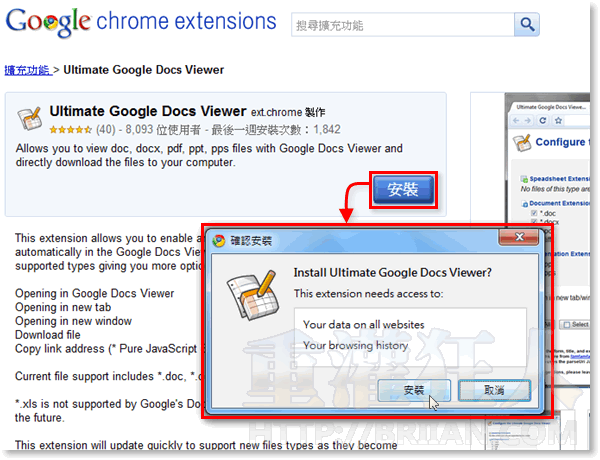
第2步 安裝好之後,下次當我們在網頁上看到Word、PDF或PPT、PPS簡報檔...等格式的檔案時,可以直接在連結上按一下滑鼠左鍵,便可直接以Google Docs Viewer開啟文件內容。
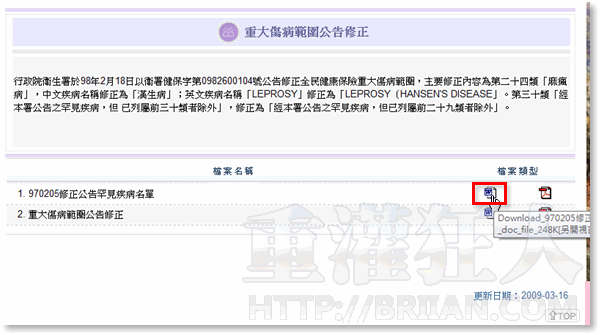
第3步 如圖,我們可以不用安裝任何軟體,直接在網頁上瀏覽這些內容。畫面左上角還提供了下載、列印與線上編輯…等功能,相當方便。
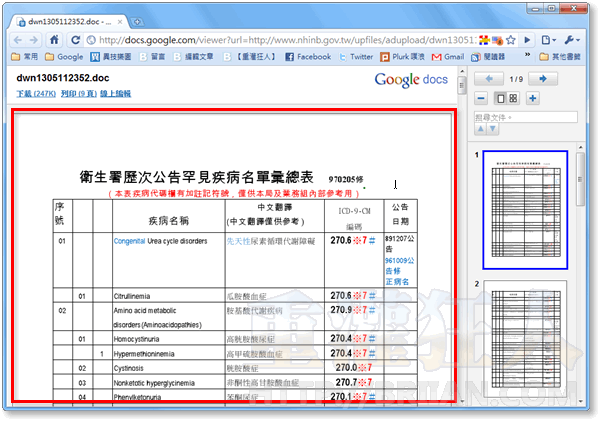
第4步 另外,如果你希望某些格式不自動開啟線上瀏覽的話,可以按一下Google Chrome視窗右上角的工具圖示,再點「擴充功能」,到Ultimate Google Docs Viewer擴充套件的「選項」頁面中做調整。
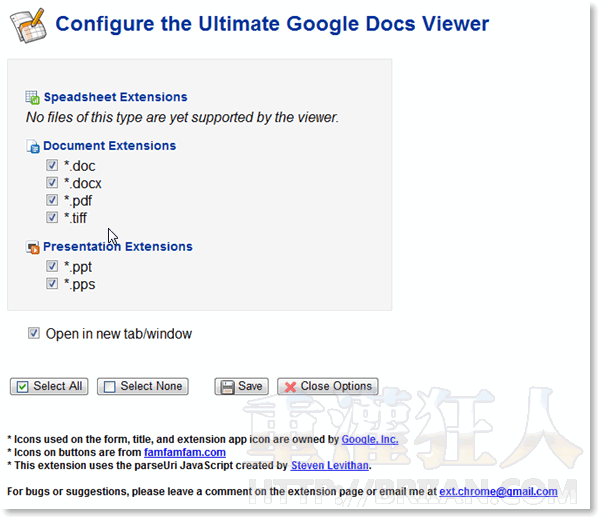
現在好像無法另外開啟耶~他還是會直接將檔案下載下來…
我也是!下載以後看過設定都正確,但是還是直接下載檔案!
請問word檔要怎樣做簡報(知道的話請盡快回應)謝謝~ ^_^
正在做專題的我~讚啦
感謝。
早就想找這樣的功能。
不然之前都先把信件轉寄到Gmail再開啟,麻煩
chrome正!
IE閃邊靠!
這個功能應該也一樣吧?
Google Docs Viewer (PDF, PPT, TIFF, DOC, DOCX) 1.3:
https://addons.mozilla.org/en-US/firefox/addon/48971
還是用firefox…
Firefox 除了有addon外,也有類似的 Greasemonkey 腳本可以下載:
https://addons.mozilla.org/en-US/firefox/addon/48971
http://userscripts.org/scripts/show/59557
不好意思,這功能很方便
想請問一下,火狐有類似的套件或是腳本嗎?
謝謝
火狐的Google Docs Viewer有類似的功能
可惜的是並不支持 Excel 的 .xls 和 .xlsx …
讚!省空間
可惜只有chrome能用